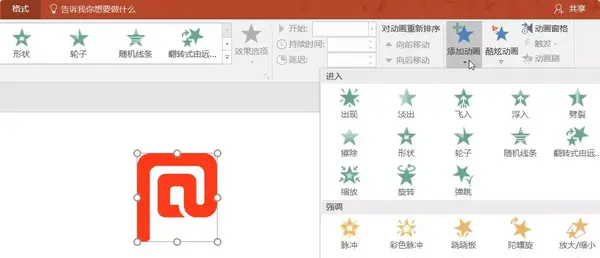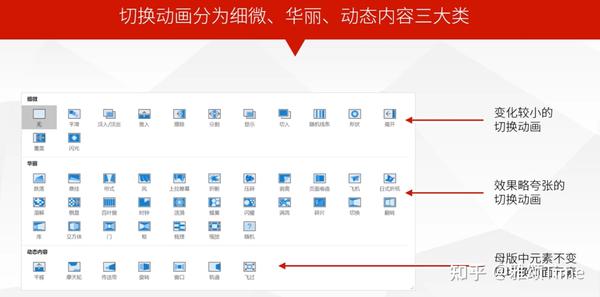- ppt素材图片大全:产品介绍引线PPT素材打包下载-第5部分
- ppt模板素材:圣诞老人雪人驯鹿PPT素材
- ppt中的图表:黑白简约条形图数据分析工具PPT图表下载
- ppt怎么插入表格:【蛋定职场】PPT丨如何在PPT中插入图表
下面的是PPT教程网给你带来的相关内容:
ppt效果选项:PPT中如何制作齿轮旋转效果——PPT小技巧

哈喽大家好!我是氢元素网小氢,今天我们来学习的PPT小技巧是如何制作齿轮旋转ppt效果选项,我们是不是看到过好多的PPT都有出现齿轮转动的效果,那么它是怎样做出来的呢?接下来我教大家学习一下!
1. 首先插入——图标(这里就不再一一教大家怎么绘制齿轮了,我们找一个现成的齿轮)——齿轮。
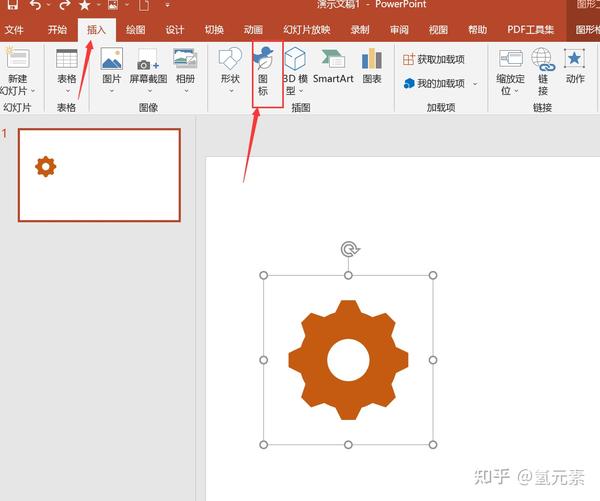
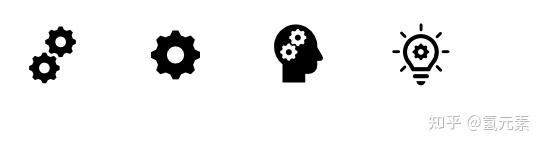

2. 齿轮大小调整一下合适大小——复制几个齿轮出来——再去调整他的摆放位子(列:也可以全选图形——找到图形格式——对齐——横向,纵向ppt效果选项:PPT中如何制作齿轮旋转效果——PPT小技巧,居中等等)只要摆放你喜欢的形状就可以了。
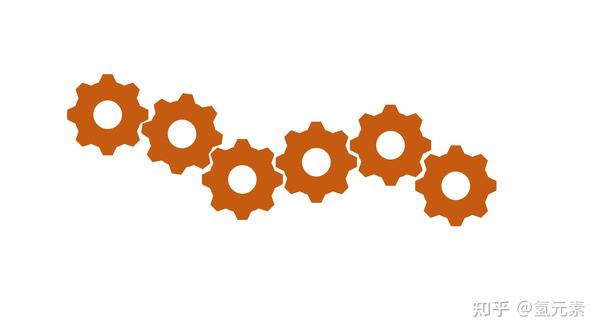
3. 把这些齿轮依次填充一下其它颜色(看起来不那么单调就可以)。
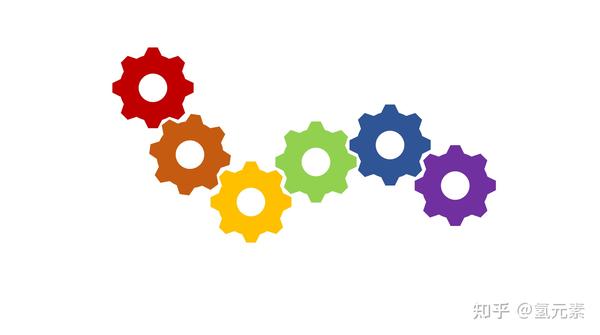
4. 接下我们开始动画效果设置——全选齿轮——点击动画——效果选项——陀螺旋 ——右上角动画窗格打开双击第一个图形设置陀螺旋效果——逆时针——计时:期间——非常慢(5秒)——重复——直到幻灯片末尾——确定。
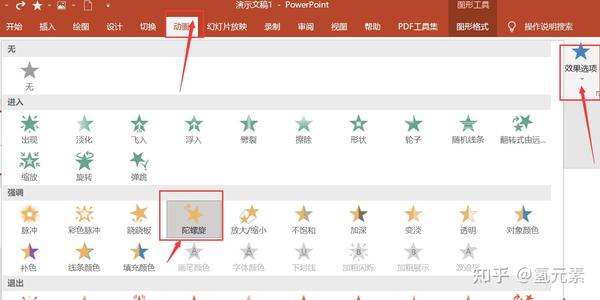

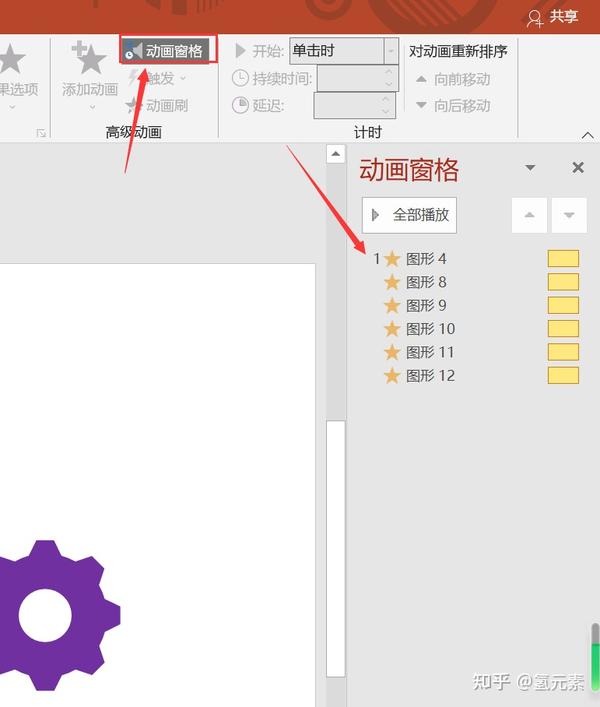
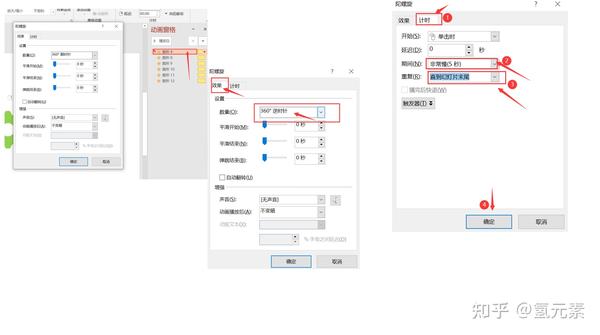
5. 依次双击第二个图形——设置效果——顺时针(可以设置一个逆时针一个顺时针尽量相互交错),期间都是设置的一样的.....直到第六个图形设置好为止。
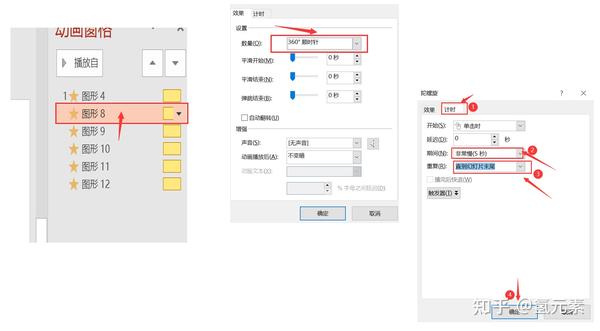
6. 最后所有图形右侧黑色倒三角我们给他改成——单击——设置:从上一项开始,——同理全部这样设置。我们播放一下,发现所有的齿轮都旋转起来了。
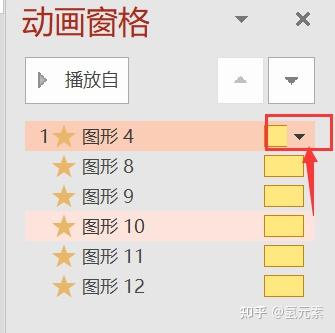
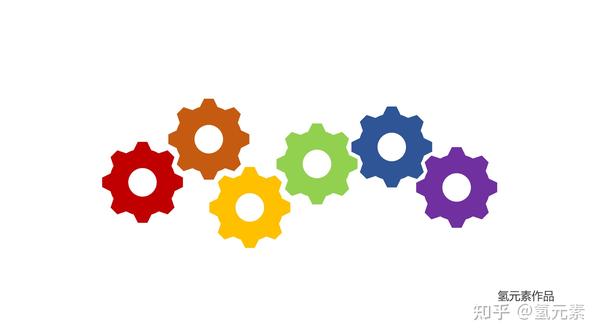
感谢你支持pptjcw.com网,我们将努力持续给你带路更多优秀实用教程!
上一篇:ppt插入表格:ppt怎么插入表格「如何在ppt添加黑白表格」 下一篇:没有了
郑重声明:本文版权归原作者所有,转载文章仅为传播更多信息之目的,如作者信息标记有误,请第一时间联系我们修改或删除,多谢。